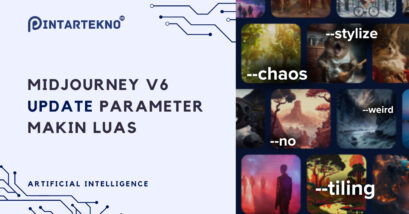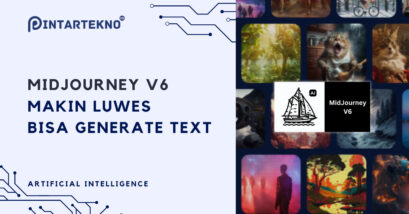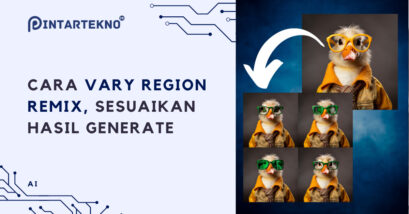Ketika generate image dengan Midjourney, mungkin kalian ingin menyesuaikan aspek ratio atau ukuran gambar yang kurang sesuai dengan kebutuhan.
Untungnya, MidJourney memiliki serangkaian parameter yang memungkinkan Anda untuk mengubah aspek ratio dan ukuran gambar dengan mudah dan presisi.
Selain aspect ratio, ada banyak hal lain yang bisa diatur dengan parameter MidJourney ini. Seperti tingkat variasi, mode generate, rendering quality, dan style yang digunakan.
Berikut beberapa parameter MidJourney dan bagaimana cara menggunakannya.
1. Rasio Aspek
Dengan menggunakan parameter “–aspect” atau “–ar”, kamu bisa memodifikasi rasio aspek gambar yang akan dibuat. Rasio aspek mengacu ke rasio antara lebar dan tinggi gambar, dan biasanya direpresentasikan sebagai sepasang angka yang dipisahkan oleh tanda titik dua, misalnya, 7:4 atau 4:3.
Sebagai ilustrasi, untuk membuat thumbnail YouTube, aspek rasio gambar ayng digunakan adalah “–ar 16:9”.
Namun, harap dicatat bahwa dalam v5, Anda memiliki fleksibilitas untuk memilih rasio aspek apa pun, tetapi menghasilkan gambar dengan rasio yang lebih besar dari 2:1 dapat menyebabkan hasil yang tidak terduga.
Berikut contoh prompt nya
a photo of a cute cat looking at the window, Nikon D750 --ar 3:4
2. Chaos
Parameter “–chaos” atau “–c” berdampak pada keragaman kisi-kisi gambar awal. Nilai chaos yang tinggi akan menghasilkan hasil yang lebih tidak biasa dan tidak dapat diprediksi, sedangkan nilai chaos yang lebih rendah akan menghasilkan hasil yang lebih konsisten dan dapat diulang.
Nilai chaos yang bisa dimasukkan adalah antara 0-100 dengan memanfaatkan perintah “–chaos,” dengan 0 sebagai pengaturan default.
Berikut contoh prompt nya
a photo of a cute cat looking at the window, Nikon D750 --chaos 100

3. No
Parameter “–no” dapat digunakan untuk menghilangkan detail atau ketidaksempurnaan tertentu dari gambar yang dihasilkan.
Contohnya, menggunakan “–no text” akan mencoba menghapus teks apa pun yang ada dalam gambar; namun demikian, harap diingat bahwa hal ini tidak selalu memberikan hasil yang diinginkan.
Baca Juga
Contoh Prompt: a photo of a car, taken by Nikon D750 --no vintage and sport car

4. Quality
Dengan menyesuaikan parameter “–quality” atau “–q”, bisa mengatur qualitas dan waktu untuk produksi gambar. Memilih pengaturan kualitas yang lebih tinggi akan memerlukan lebih banyak waktu pemrosesan, tetapi akan menghasilkan detail yang lebih rumit.
Meskipun demikian, harap diingat bahwa pengaturan kualitas yang lebih tinggi juga akan menghabiskan lebih banyak menit GPU per pekerjaan.
Sangat penting untuk dicatat, bahwa pengaturan kualitas tidak akan memengaruhi resolusi output.
Kualitas default adalah 1, yang mewakili kualitas dasar, tetapi Anda dapat mengaturnya ke 0,25 (kualitas seperempat) atau 0,5 (kualitas setengah).

5. Seed -seed <bilangan bulat antara 0-4294967295>
Bot Midjourney menggunakan nomor benih (seed number) untuk membuat dasar lapangan kebisingan visual, seperti static televisi, sebagai titik awal dalam menciptakan gambar-gambar awal.
Setiap gambar memiliki nomor benih yang dihasilkan secara acak, tetapi bisa juga ditentukan dengan menggunakan parameter –seed atau –sameseed.
Jika menggunakan nomor benih yang sama dan prompt yang sama, maka akan mendapatkan gambar-gambar akhir yang mirip satu sama lain. Untuk menggunakan nomor benih tertentu, maka cukup mencarinya di situs web Midjourney dan menyalinnya.
Contoh: a photo of a cute cat looking at an aquarium, Nikon D750 --seed 4444
6. Image Weight: –iw <0-2>
–iw Mengatur bobot prompt gambar relatif terhadap bobot teks. Nilai defaultnya adalah –iw 0,25.
Gunakan parameter bobot gambar –iw untuk menyesuaikan tingkat kepentingan bagian gambar vs teks dari prompt. Nilai default digunakan apabila tidak ada –iw yang ditentukan. Nilai –iw yang lebih tinggi berarti prompt gambar akan memiliki dampak lebih besar pada pekerjaan yang sudah selesai.
Parameter bobot gambar “–iw” hanya relevan apabila menggunakan prompt gambar dan teks secara bersamaan. Dengan menyesuaikan bobot, Anda dapat meningkatkan signifikansi gambar pada output akhir.
Pada v5, bobot gambar default diatur ke “–iw 0.5”, tetapi dapat dinaikkan hingga maksimum “–iw 2”. Contohnya, menambahkan parameter “–iw 2” ke prompt “[image link] vibrant landscape” akan secara signifikan meningkatkan pengaruh gambar dalam output yang dihasilkan, sedangkan “–iw 0,5” akan mengindikasikan dampak gambar yang lebih rendah.
Contoh:
a bouquet of flowers --iw .5...